悩んだけれど。
Logseq
デイリーノートをObsidianで取るかLogseqで取るか。Androidではフォルダの共有ができたので気にしなかったのですが、iOSでは別々になってしまう。
しばらくLogseqの研究をするつもりなので、ObsidianのデイリーノートをLogseqのjournalsフォルダに引っ越しました。Appleのファイル・アプリを使えば簡単に移動できる。こういうとき同じフォーマットであることの意義を感じます。
LifeLog
アプリを立ち上げなくても日誌に追記できるショートカット。Obsidianで常用していたのでLogseq用に書き換えてみました。
https://www.icloud.com/shortcuts/5457c3b7e8194d3aa7d98122b8044935
設定
デフォルトではローカルのLogseqフォルダに書き込みます。もしiCloudのフォルダを利用されている場合は、ショートカットのソースを開いて、最後のアクションの保存先を変更してください。Logseqフォルダ内のjournalsフォルダを設定します。
使い方
ショートカットをホーム画面に置いておくと便利です。Logseqを起動しなくて済む。あるいはSafariの共有シートからブックマークにも使えます。タイムスタンプが付くので、自分がいつどんなことに関心を向けていたかログを録るのに役立ちます。
また、設定アプリで「アクセシビリティ>タッチ>AssistiveTouch」を使うのも面白い。ダブルタップに「LifeLog」を指定すれば、どの画面からでもLogseqに書き込みできます。でもまあ、置き場所に困るんだけどね。
Textwell連携
LogseqのURLスキームは「logseq://」。パラメータがわからないです。とりあえず、LifeLog経由で追記するアクションにしました。
カーソル行を転送します。カーソル行が空行のときは全文を転送します。「日誌」に貼りついていくので、アイデアの記録に向いています。後から取り出すのは手間なので、テクストの保管庫にはならない印象。
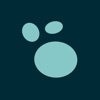 Logseq 0.6.6
Logseq 0.6.6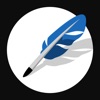 Textwell 2.1
Textwell 2.1